win10系统电脑管理手机文件的方法
手机已经成为大家生活中不可缺少的一部分了,手机上管理文件操作起来比较复杂,一些用户想要通过win10系统电脑管理手机文件,我们可以在电脑上下载手机助手,这样就可以通过电脑管理手机了,为此,接下去教程和大家分享win10系统电脑管理手机文件的方法。
具体解决方法如下:
1.点击“开始”菜单,再点击“所有应用”;
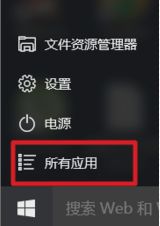
2.按拼音可以找到并打开手机助手;
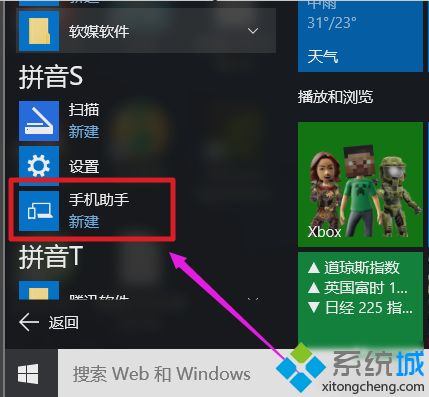
3.就能看到分别列出Windows、Android、iphone三种系统平台的手机;
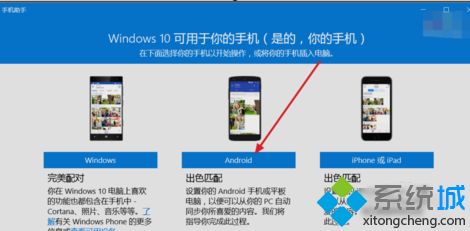
4.把手机用数据线连接电脑,再点手机所属系统,如Android。可以看目前Win10手机助手所支持的功能,以及以后会完善的功能,然后点击“显示”。点了之后,可以看连接手机的信息,可以对相册照片管理,还有Windows界面的文件资源管理器;
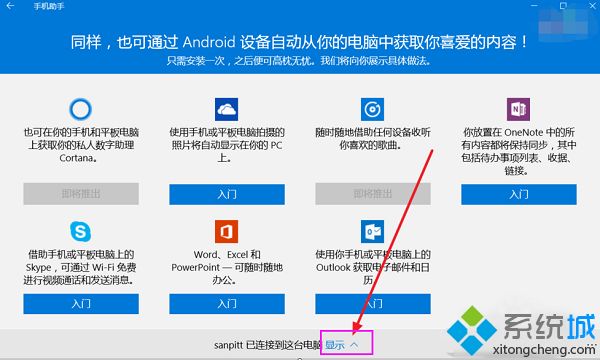
5.手机助手会搜索手机与电脑上所有图片和照片;
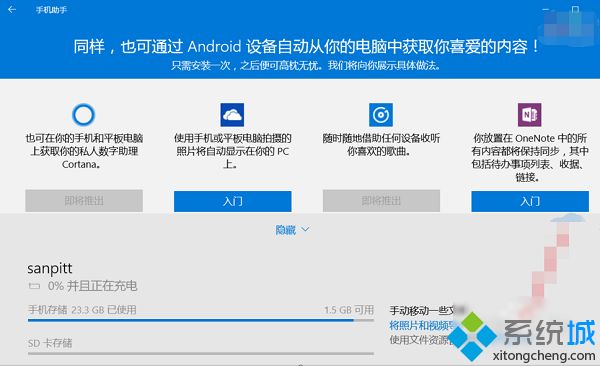
6.可以Win10电脑创建相册,以便手机以将照片更新到电脑;
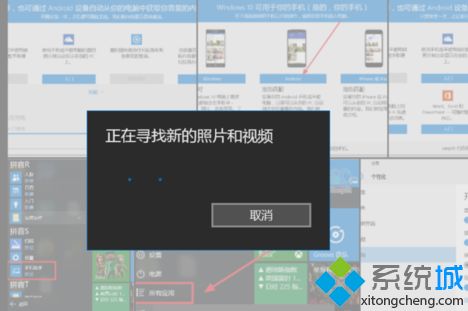
7.将照片更新到本机电脑上后,可以使用Windows自带的图片处理功能;
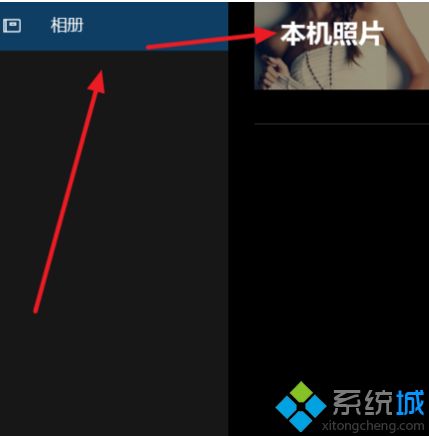
8.非照片类型的所有文件可以通过文件资源管理器来管理。只要是电脑上能用的功能都能使用。
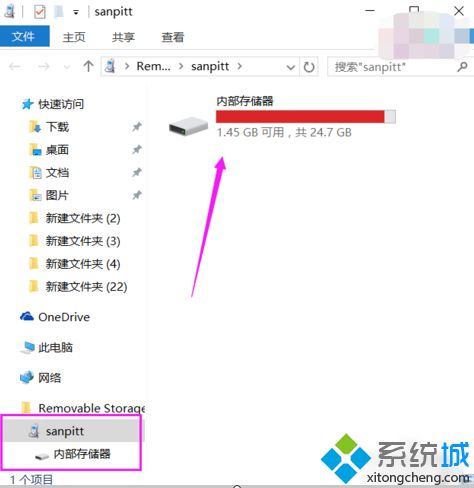
以上就是win10系统电脑管理手机文件的方法,如果你也想用电脑来管理手机文件,那么win10手机助手是你最佳的选择,希望对大家有所帮助。
我告诉你msdn版权声明:以上内容作者已申请原创保护,未经允许不得转载,侵权必究!授权事宜、对本内容有异议或投诉,敬请联系网站管理员,我们将尽快回复您,谢谢合作!










